Suppression de tous les fichiers d’une liste ou d’un dossier recherché
Vous pouvez sélectionner un dossier ou une liste dans les résultats de recherche de fichiers et supprimer tous les fichiers qu’il ou qu’elle contient.
-
Sélectionnez [
 Music] ou [
Music] ou [
 Recorded Files] du menu HOME, puis appuyez sur
Recorded Files] du menu HOME, puis appuyez sur  (lecture/entrée/arrêt).
(lecture/entrée/arrêt). -
Appuyez sur
 (révision/retour rapide) ou
(révision/retour rapide) ou  (calage/avance rapide) pour sélectionner une catégorie de recherche de fichiers, puis appuyez sur
(calage/avance rapide) pour sélectionner une catégorie de recherche de fichiers, puis appuyez sur  (lecture/entrée/arrêt).
(lecture/entrée/arrêt). -
Appuyez sur
 (révision/retour rapide) ou
(révision/retour rapide) ou  (calage/avance rapide) pour sélectionner le dossier ou la liste contenant les fichiers à supprimer, puis appuyez sur
(calage/avance rapide) pour sélectionner le dossier ou la liste contenant les fichiers à supprimer, puis appuyez sur  (lecture/entrée/arrêt).
(lecture/entrée/arrêt). -
Sélectionnez [Delete All Files] ou [Delete All in List] du menu OPTION, puis appuyez sur
 (lecture/entrée/arrêt).
(lecture/entrée/arrêt).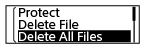
[Delete All Files in This Folder?] ou [Delete All Files in This List?] apparaît à l’écran.
-
Appuyez sur
 (révision/retour rapide) ou
(révision/retour rapide) ou  (calage/avance rapide) pour sélectionner [Yes], puis appuyez sur
(calage/avance rapide) pour sélectionner [Yes], puis appuyez sur  (lecture/entrée/arrêt).[Please Wait] s’affiche à l’écran et tous les fichiers de la liste ou du dossier sélectionné sont effacés.
(lecture/entrée/arrêt).[Please Wait] s’affiche à l’écran et tous les fichiers de la liste ou du dossier sélectionné sont effacés.
Note
- Vous ne pouvez pas supprimer un fichier protégé. Pour supprimer un fichier protégé, retirez la protection du fichier avant de le supprimer. Pour plus d’informations sur le retrait de la protection, reportez-vous à Protection d’un fichier.
Astuce
- Pour annuler la suppression, sélectionnez [No] à l’étape 5, puis appuyez sur
 (lecture/entrée/arrêt).
(lecture/entrée/arrêt).
Le contenu du Guide d’aide peut être sujet à modification sans préavis en raison de mises à jour des spécifications du produit.